데이터 변환
작업 공간에 데이터 세트 추가한 후 Pipeline Builder에서 데이터를 변환하고 구조화할 수 있습니다.
데이터 세트 선택
데이터 세트에 변환을 적용하려면 작업 공간에서 데이터 세트 노드를 선택하고 변환을 클릭합니다.
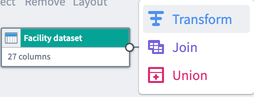
변환 검색
변환 페이지에서 변환 유형을 이름으로 검색하거나 사용 가능한 변환 목록에서 찾을 수 있습니다. 구조화된 (테이블 형식) 데이터 세트를 사용하는 경우 이 필드에는 표 변환의 종합적인 목록이 표시됩니다.
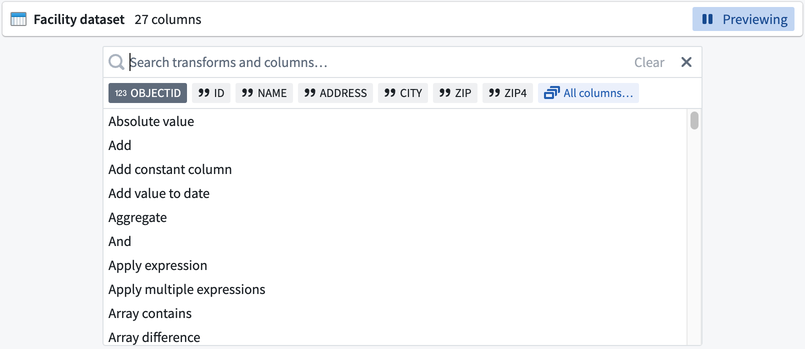
JSON 파일과 같은 반구조화된 데이터 세트의 경우 검색 필드에는 데이터 세트를 테이블 형식으로 변환하는 파일 변환이 포함됩니다.
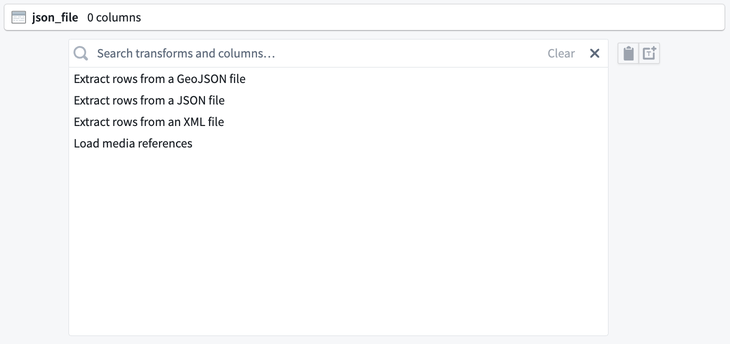
변환 구성
필요한 정보를 포함하여 변환 구성 보드를 완료하십시오. 이에는 열, 표현식 또는 값이 포함됩니다. 아래 예에서는 열 이름 변경 변환을 선택하고, 이름을 변경할 열을 선택하고, 열에 대한 새 이름 값을 입력했습니다.
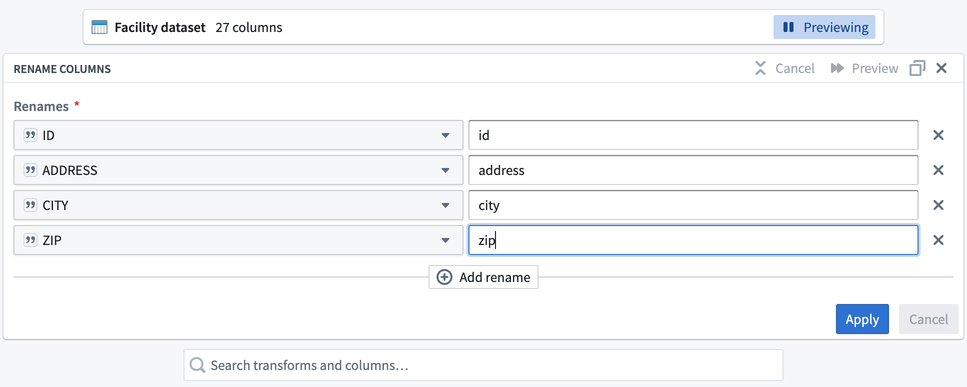
변환 적용
변환 양식을 완료한 후 적용을 클릭하여 작업 흐름에 변환을 추가합니다. 그래프에서 원본 데이터 세트에 연결된 변환 노드를 볼 수 있습니다. 새로운 변환의 이름을 Clean Facility Data로 지정하고 원본 Facility dataset의 직접 결과물입니다.

변환 노드를 클릭하고 편집하기를 선택하여 변환의 이름을 변경하거나 편집할 수 있습니다.
그래프에서 노드의 하얀색 결과물 원을 드래그하여 연결을 변경합니다.